Lubisz go lub nienawidzę, iTunes jest jednym z najpopularniejszych odtwarzaczy multimedialnych i sklepów cyfrowych na świecie. Jako odtwarzacz multimedialny iTunes dobrze wykonuje swoją pracę. Ale to nie znaczy, że nie można go ulepszyć. Jest kilka rzeczy, które możesz zrobić, aby to poprawić. Oto kilka najfajniejszych wskazówek i sztuczek, które pozwolą ulepszyć iTunes.
Poruszaj się szybciej i łatwiej dzięki skrótom klawiaturowym iTunes
Graficzny interfejs użytkownika (GUI) z interfejsem typu wskaż i kliknij jest przyjazny dla użytkownika i prawdopodobnie jest jednym z najbardziej znaczących przełomów w technologii komputerowej. Ale nie może pokonać szybkości poruszania się za pomocą klawiatury. Dlatego wiele aplikacji nadal zachowuje skróty klawiaturowe, a iTunes nie jest inny.
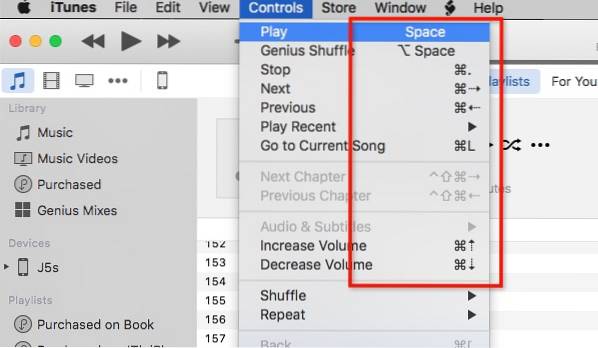
Istnieje kilka podstawowych kombinacji klawiszy skrótów iTunes, które chcesz zapamiętać. Oni są:
- Odtwarzanie nagranego dźwięku
- Odtwórz / wstrzymaj - Przestrzeń
- Zatrzymać - Command + kropka (.)
- Następna poprzednia - Command + strzałka w prawo / w lewo
- Zwiększanie / zmniejszanie głośności - Command + strzałka w górę / w dół
- Pokaż korektor - Command + Option + E.
- Przełącz na miniodtwarzacza - Command + Shift + M
- Nawigacja
- Idź do Muzyki - Command + 1
- Iść do kina - Command + 2
- Przejdź do programów telewizyjnych - Command + 3
- Przejdź do aplikacji - Command + 7
- Inni
- Uzyskaj informacje (o wybranym elemencie) - Command + I
- Pokaż w Finderze (dla wybranego elementu) - Command + Shift + R.
- Dodaj do biblioteki - Command + O
Jeśli chcesz zagłębić się w skróty, możesz zainstalować Ściągawka (wolny). Ta mała aplikacja pojawi się, gdy przytrzymasz przycisk Polecenie i pokażesz wszystkie dostępne kombinacje klawiszy skrótu.
Popraw jakość dźwięku w iTunes
Chociaż dźwięk z iTunes jest tak dobry, jak dźwięk głośnika / zestawu słuchawkowego / słuchawki, nie oznacza to, że nie możemy wewnętrznie poprawić jakości. Najbardziej oczywistą metodą, jaką możemy zrobić, jest użycie wbudowanego korektora iTunes. Otwórz go, przechodząc do Okno - korektor menu lub użyj Command + Option + E..
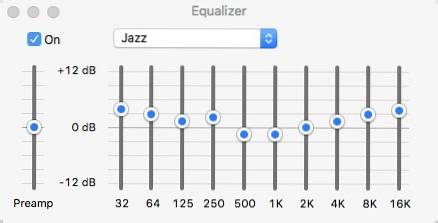
Sprawdź Na pole, aby go aktywować, i wybierz jeden z wstępnie ustawionych dźwięków. Jeśli chcesz mieć więcej przygód, możesz ręcznie ustawić każdy kanał częstotliwości.
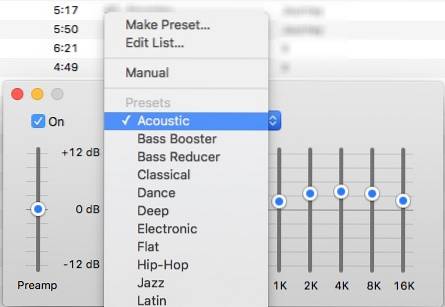
Ale jeśli chcesz poprawić ogólną jakość dźwięku swojego Maca, możesz użyć aplikacji o nazwie Wysięgnik 2 (14,99 USD). Aplikacja przeanalizuje system i ustawi dla niego najlepsze ustawienia dźwięku, ale istnieją inne wstępnie ustawione opcje dźwięku. Możesz dodawać efekty dźwiękowe, a także sterować głośnością systemu. Mają 7-dniowy bezpłatny okres próbny, jeśli chcesz najpierw zanurzyć palce w wodzie.
Automatycznie dodawaj utwory ze źródła zewnętrznego
Nie wszystkie utwory, które masz w bibliotece iTunes, pochodzą ze sklepu iTunes. Niektóre z nich zgrywasz ze swoich kolekcji płyt CD, inne są spuścizną dawnych czasów przed sklepem iTunes. Są też „inne” źródła.
Aby dodać te rzeczy do biblioteki iTunes, możesz użyć Plik - Dodaj do biblioteki menu (Command + O). Ale najłatwiej jest użyć Automatycznie dodawaj do iTunes teczka.
Jeśli przejdziesz do folderu iTunes (HD_name> Użytkownicy> Twoja_nazwa> Muzyka> iTunes) można znaleźć nazwę folderu Automatycznie dodawaj do iTunes. Każdy zgodny plik multimedialny, który umieścisz w folderze, zostanie automatycznie dodany do biblioteki iTunes.
Możesz dodać folder do lewego paska bocznego Findera, przeciągając i upuszczając. Przygotowanie skrótu do folderu na pasku bocznym pomoże w dodaniu pakietu multimediów do biblioteki. Po prostu przeciągnij i upuść je na skrót na pasku bocznym.
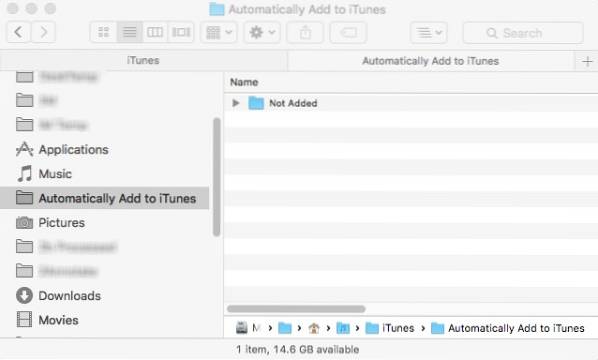
Możesz pójść o krok dalej w automatyzacji, konfigurując reguły Hazel, aby skanować foldery w poszukiwaniu plików multimedialnych i przenosić je do folderu „Automatically Add…”, a cały proces będzie działał samodzielnie. Omawialiśmy już Hazel, więc zapoznaj się z artykułem, aby uzyskać więcej informacji.
Automatyczne wyszukiwanie i dodawanie tekstu
Dla niektórych z nas teksty piosenek odgrywają integralną część doświadczenia muzycznego. Niestety ręczne dodawanie tekstów do piosenek nie jest ulubionym sposobem spędzania wolnego czasu. Zwłaszcza jeśli masz tysiące utworów w swojej bibliotece.
Pozwólcie, że zilustruję proces: wyszukujesz teksty, kopiujesz tekst, otwierasz iTunes, znajdujesz piosenkę, otwierasz informacje o utworze, wybierasz tekst piosenki , wklej tekst i kliknij OK, aby zakończyć. To na jedną piosenkę. Spróbuj powtórzyć te kroki tysiące razy.
I to nie koniec. Aby wyświetlić tekst, musisz przejść podobny proces, bez kopiowania i wklejania.
Najłatwiejszym sposobem jest użycie Singera Song Reader (wolny). Ta mała aplikacja automatycznie wyszuka, doda i wyświetli teksty do aktualnie odtwarzanego utworu w iTunes. Jeśli utwór ma już tekst, aplikacja go tylko wyświetli. Wszystko, co musisz zrobić, to otworzyć aplikację i pozwolić jej działać podczas grania w bibliotekę iTunes. Aplikacja zajmie się resztą. Wymagane jest połączenie z Internetem. Jeśli chcesz, możesz również zbiorczo dodawać teksty do wybranych utworów.
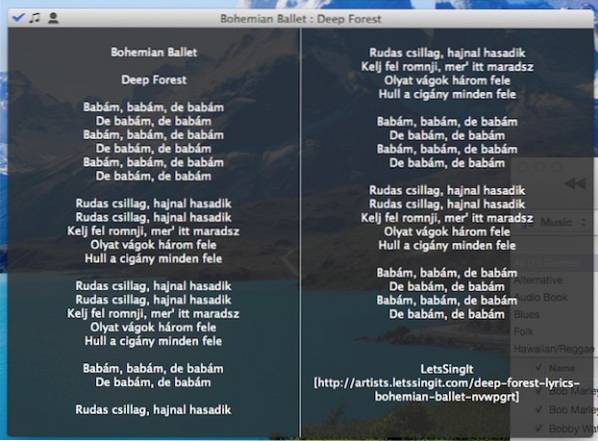
Dodaj brakującą okładkę albumu
Innym irytującym problemem związanym z dodawaniem utworów ze źródeł zewnętrznych jest fakt, że nie każdy utwór / album ma okładkę albumu. Ponownie, dodanie ich ręcznie jest możliwe, ale nie jest zalecane. Proces jest podobny do dodawania tekstów piosenek, ale wybierasz plik Grafika tab zamiast Lyrics.
Aplikacja, która może Ci w tym pomóc, to Cover Scout (około 39 USD). Aplikacja przeskanuje Twoją bibliotekę iTunes w poszukiwaniu utworów z brakującymi okładkami albumów i przeszuka w Internecie powiązane obrazy okładek albumów na podstawie danych utworów, a Ty możesz wybrać te idealne do dodania do utworów lub pozwolić aplikacji zrobić to automatycznie.
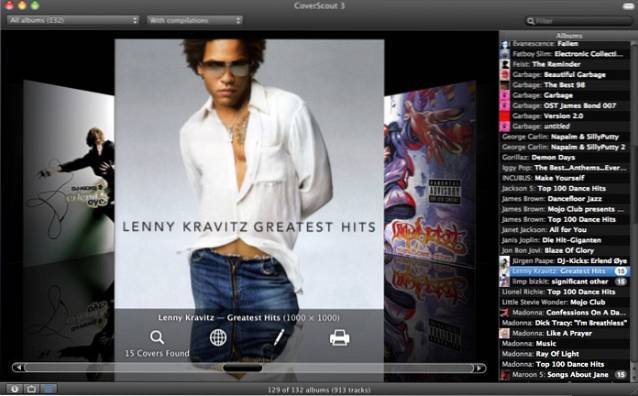
W przypadku starszego systemu OS X dostępna jest bezpłatna alternatywa o nazwie Asystent grafiki albumu. W moim eksperymencie nadal działa z najnowszą wersją OS X. Ale aplikacja nie była aktualizowana od dawna. Niestety nie mogę znaleźć witryny programistów. Jednak nadal możesz pobrać aplikację z kilku witryn pobierania oprogramowania. Wystarczy przeprowadzić szybkie wyszukiwanie w Google, a znajdziesz aplikację.
Oceny w gwiazdkach i inteligentne listy odtwarzania
Niewiele osób przyznaje piosenkom oceny w postaci gwiazdek. Ponieważ na pierwszy rzut oka ocena nie ma innego celu niż pokazanie, jak bardzo lubimy piosenkę. Niektórzy ludzie mogą wystawiać oceny tylko kilku utworom w swojej bibliotece. Ale jeśli masz tysiące piosenek, nikt nie może znaleźć czasu, aby je wszystkie ocenić. Ból procesu pokonuje zysk na wszystkich frontach.
W rzeczywistości system gwiazdek może być przydatny przy tworzeniu i utrzymywaniu Inteligentna lista odtwarzania. Jest to lista odtwarzania, która automatycznie dostosuje swoją zawartość na podstawie ustalonych przez Ciebie reguł. Na przykład, jeśli chcesz utworzyć listę odtwarzania zawierającą tylko utwory jazzowe, które lubisz, ustaw filtr na Gatunek: jazz i Ocena: pięć gwiazdek.
Możesz utworzyć inteligentną listę odtwarzania, przechodząc do Plik - Nowy - Inteligentna lista odtwarzania menu (Command + Option + N). Następnie zacznij dodawać reguły, aby dostosować swoją listę. Poniższy przykład przedstawia inteligentną listę odtwarzania, którą utworzyłem, aby zawierała tylko nowe utwory, które dodałem w ciągu ostatnich dwóch miesięcy i były odtwarzane mniej niż trzy razy. Zawsze, gdy chcę sprawdzić nowe utwory, które mam, otwieram tę listę odtwarzania.
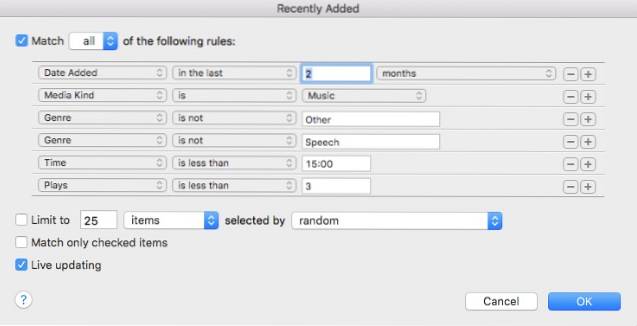
Jak automatycznie dodawać oceny w gwiazdkach? Możesz użyć starej, ale dobrej, małej aplikacji o nazwie AutoRate (wolny). Po uruchomieniu aplikacja przeanalizuje Twoją bibliotekę, porówna wszystkie utwory i automatycznie nada utworom oceny w postaci gwiazdek na podstawie liczby odtworzeń każdego utworu i współczynnika pominięć. Więc im częściej grasz piosenkę, tym wyższa będzie gwiazda.
Ta metoda nie jest doskonała; Zakłada się, że będziesz odtwarzać piosenki, które lubisz częściej niż te, których nie lubisz, i pominiesz te, które nie lubisz bardziej. Nie liczy się możliwości, że czasami ludzie po prostu odtwarzają dowolną piosenkę i zostawiają iTunes na ciągłe odtwarzanie tylko po to, by mieć muzykę w tle, nawet gdy śpią. Ale ta metoda może być najbliższa doskonałości, biorąc pod uwagę, że nie musisz nic robić, ale pozwolić aplikacji działać w tle.
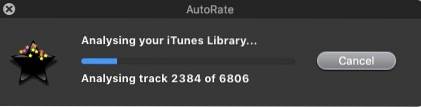
Podobnie jak w programie Album Art Assistant, strony programisty aplikacji nie ma już nigdzie, ale nadal można ją znaleźć i pobrać z różnych witryn pobierania, wykonując szybkie wyszukiwanie. Aplikacja nadal działa dobrze z najnowszą wersją systemu OS X El Capitan.
Zdalne sterowanie iTunes za pomocą iPhone'a lub iPada
Przychodzili twoi przyjaciele i wszyscy prowadzili świetną rozmowę. Nagle jeden ze znajomych powiedział, że utwór odtwarzany w tle jest jego ulubionym i poprosił o zwiększenie głośności. Sięgasz do telefonu i zdalnie ustawiasz głośność na większą głośność. Jakie to jest świetne?
Apple stworzył prostą aplikację na iOS o nazwie Zdalny (za darmo), który może dokładnie to zrobić. Zamienia urządzenia iOS w pilota do iTunes lub Apple TV. Jedynym warunkiem działania aplikacji jest podłączenie wszystkich urządzeń do tej samej sieci Wi-Fi.
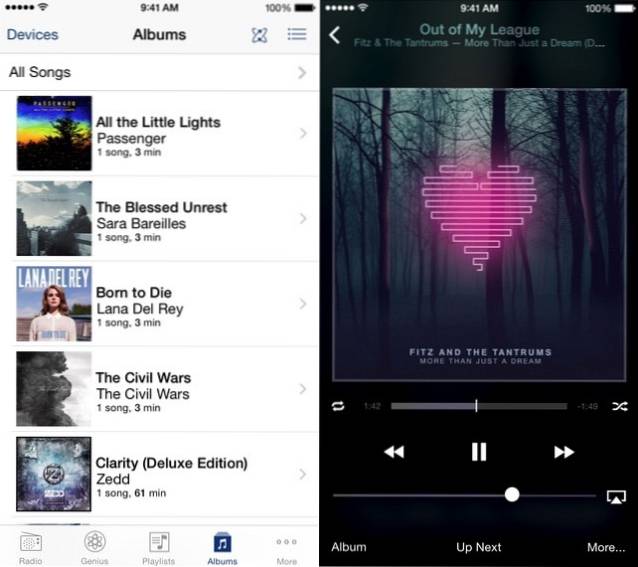
Lub, jeśli używasz Boom 2 do ulepszenia dźwięku Maca, możesz również użyć aplikacji na iOS o nazwie Boom 2 Remote (za darmo) zrobić mniej więcej to samo. Ale oprócz odtwarzania iTunes, ta aplikacja steruje również globalnymi korektorami i efektami dźwiękowymi; i ma zastosowanie do innych odtwarzaczy multimedialnych, takich jak VLC, Quicktime i Spotify.
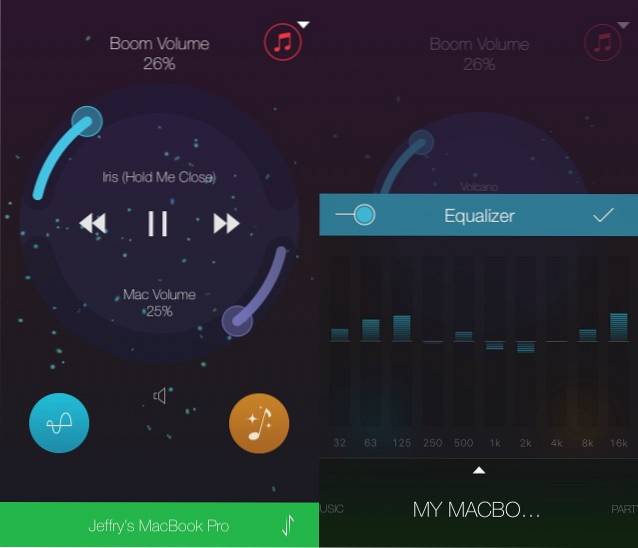
ZOBACZ TAKŻE: 6 najlepszych aplikacji do odblokowania komputera Mac za pomocą iPhone'a
Te siedem wskazówek i trików ledwo zarysowuje powierzchnię, ale myślę, że są wystarczająco fajne, aby zacząć majstrować przy iTunes. Czy masz inne porady i wskazówki dotyczące iTunes, którymi możesz się podzielić? Prosimy o skorzystanie z poniższego komentarza.
 Gadgetshowto
Gadgetshowto

![Kilka zabawnych komentarzy ze strony Shraddha Sharmy na Facebooku [śmieszne]](https://gadgetshowto.com/storage/img/images/some-hilarious-comments-from-shraddha-sharmas-facebook-page-[funny]_16.JPG)
